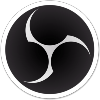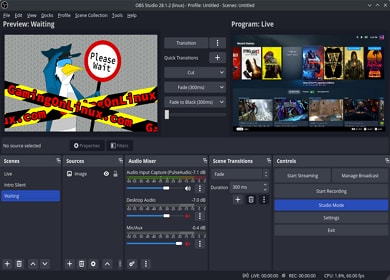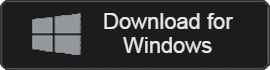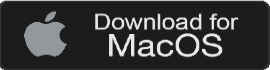- 카테고리: MultimediaApplication
- 운영체제: Windows
- 최신 버전: V30.0.2 – 2024-01-04
- 개발자: OBS Studio
- 파일: OBS-Studio-30.0.2-Full-Installer-x64.exe (130MB)
Transmisión en vivo y grabación de video rápida y sencilla
OBS Studio es un software que te permite transmitir y grabar de forma fácil y rápida. Al ser una licencia de código abierto, puedes modificar el código libremente. Proporciona un entorno perfecto durante la transmisión y permite la inserción gratuita de imágenes. Al grabar, la velocidad de sincronización y los fotogramas son muy estables y se puede grabar vídeo de alta calidad.
OBS Studio Función principal
Transmisión de alta calidad
OBS puede utilizar múltiples efectos de transmisión y proporciona una alta calidad de transmisión.
Avance
Puede obtener una vista previa de las escenas grabadas y hacer que las escenas confirmadas sean perfectas agregando fuentes o efectos.
Control de ruido
Admite varias funciones para bloquear el ruido, como cancelación de ruido y puerta de ruido.
Ajuste del panel
Un panel optimizado ofrece a los usuarios una variedad de opciones de configuración.
Escena personalizada
El cambio de usuario permite configuraciones de escena ilimitadas para diversos fines.
Vista múltiple
Puede monitorear múltiples escenas usando la función de vista múltiple, que le permite controlar múltiples pantallas con solo unos pocos clics.
OBS Studio Guía
OBS Studio Cómo instalar
Si ocurre algún problema durante la instalación, consulte el siguiente manual de instalación.
- Ejecute el archivo de instalación y haga clic en el botón «Siguiente».
- Haga clic en el botón «Acepto» para acceder al acuerdo de licencia.
- Especifique la ruta de instalación y haga clic en el botón «Siguiente».
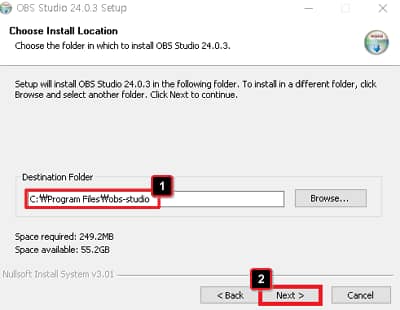
- Puede optar por instalar el complemento OBS.
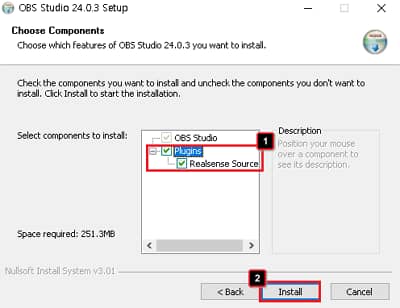
- Finalmente, puede hacer clic en el botón «Finalizar» para completar todas las instalaciones.
OBS Studio Cómo utilizar
- Guía de configuración inicial
- Introducción a la interfaz OBS
- Configuración del valor de salida
- Configuración del método de grabación
- Cómo comprobar fuentes y escenas.
OBS Studio Preguntas más frecuentes
Se produce un error de pantalla negra en OBS Studio. ¿Cómo puedo resolverlo?
Si el error de pantalla negra continúa ocurriendo al capturar la pantalla, se pueden sospechar las siguientes causas.
1. Compatibilidad del sistema operativo
2. El programa antivirus falla
3. Modo de overclocking
4. Conflicto con otros programas de captura.
Si sospecha alguna de las causas anteriores, desinstálelo y ejecute el programa nuevamente.
¿Es posible la grabación con Zoom con OBS Studio?
Sí. Es posible grabar. Para conocer métodos de grabación detallados, consulte lo siguiente.
1. Inicie Zoom primero, luego inicie OBS.
2. Seleccione «Captura de ventana» de la lista de fuentes de grabación y seleccione «Zoom».
3. Puede grabar mediante captura gráfica de Windows.
¿Cómo recortar la pantalla en OBS Studio?
1. Primero, ejecute OBS.
2. Selecciona la línea roja al final de la pantalla y corta todo lo que quieras.
3. Puedes cortarlo fácilmente con Alt+movimiento del mouse.